Cómo evitar o permitir el acceso de la aplicación al sistema de archivos en Windows 10
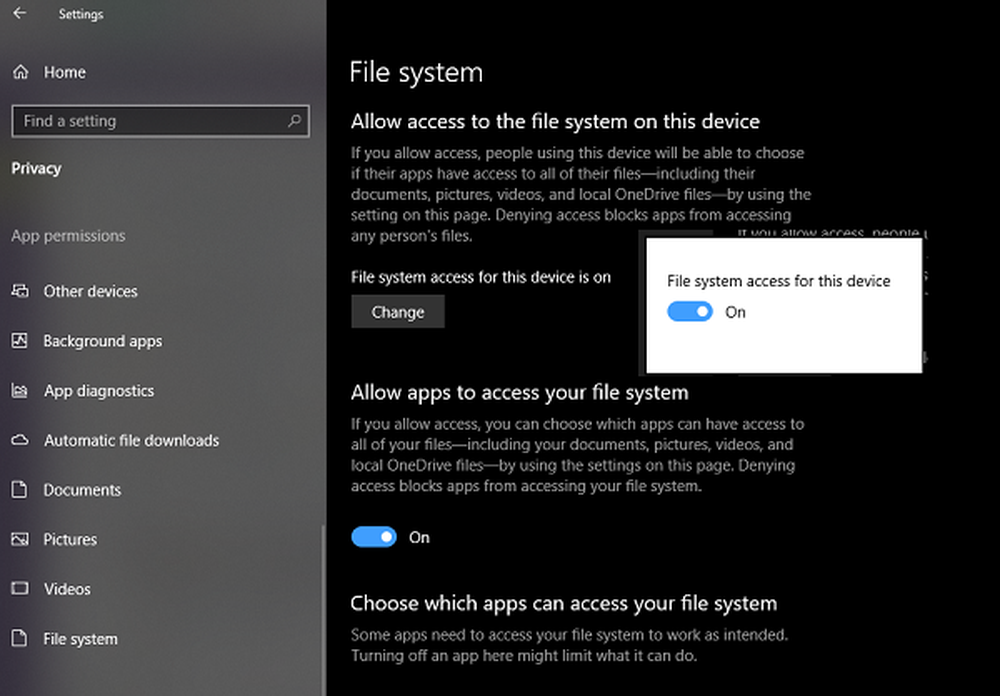
Cuando instale aplicaciones en su PC con Windows 10, necesitarán acceso a su Sistema de archivos, es decir, al almacenamiento en el disco duro para guardar los archivos regularmente. Sin embargo, darles acceso completo al almacenamiento es un problema. Empezando con Windows 10 v1803, puede impedir que las aplicaciones instaladas accedan al sistema de archivos. Esto asegurará que las aplicaciones no puedan acceder a los archivos de sus carpetas de Documento, Imagen, OneDrive, etc. sin preguntarle.
Esto es parte de las mejoras de privacidad que Microsoft está brindando a Windows 10, lo que le permite controlar cada permiso. Vamos a aprender cómo puedes controlarlo..
Deshabilitar el acceso al sistema de archivos en este dispositivo
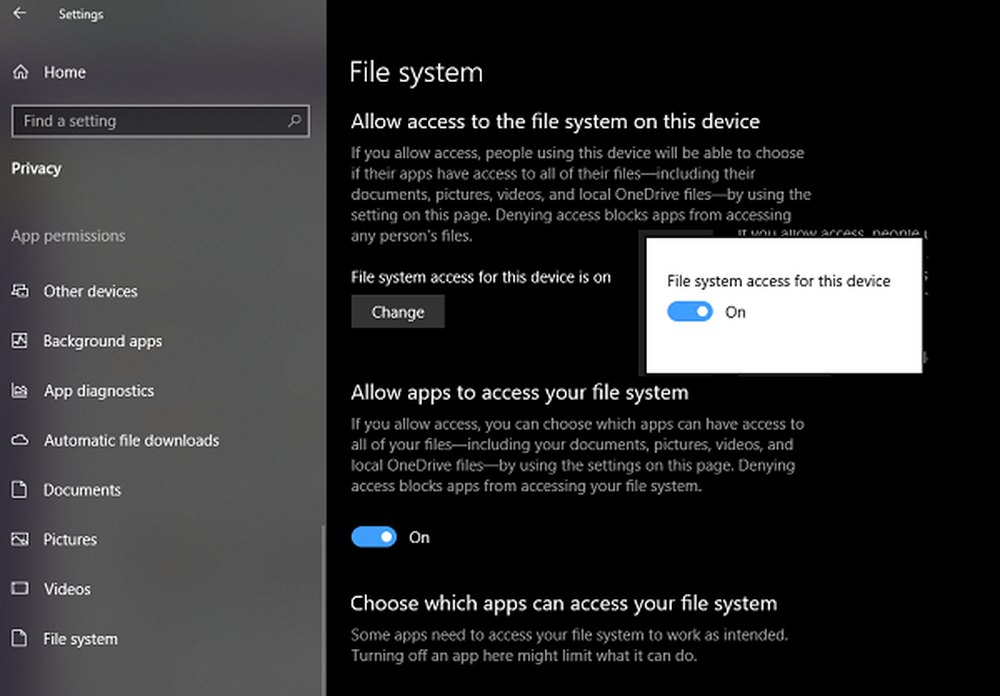
Permite abrir primero Configuración> Privacidad> Sistema de archivos. Aquí tienes dos formas de hacer esto..
Si mantiene esto habilitado, las personas que usen este dispositivo podrán elegir si sus aplicaciones tienen acceso a todos sus archivos, incluidos sus documentos, imágenes, videos y archivos locales de OneDrive, usando su página de configuración. Sin embargo, si deniega el permiso, evitará que las aplicaciones accedan al archivo de cualquier persona
Esto es útil si no tiene usuarios muy inteligentes en su PC, y puede administrarlo por ellos. La opción predeterminada es Permitida. Si desea desactivarlo, haga clic en el botón Cambiar y, a continuación, desactive la tecla.
Recuerde, cuando elija deshabilitar aquí, afectará a todo el sistema operativo y a todos los usuarios..
Deshabilita el acceso de la aplicación al sistema de archivos en Windows 10
Asumiendo que tienes Acceso al sistema de archivos habilitado para todos, todos pueden elegir individualmente deshabilitar el acceso de la aplicación al sistema de archivos en Windows 10, es decir, carpetas de documentos, imágenes, OneDrive, etc., de la siguiente manera:
- Vaya a Configuración> Privacidad> Sistema de archivos.
- Desactivar el interruptor debajo de Permite que las aplicaciones accedan a tu sistema de archivos.
Cuando lo habilita, puede controlar el acceso al sistema de archivos para ciertas aplicaciones individualmente. Esto es lo que te recomendaría que hicieras con aplicaciones en las que no confías. Cada aplicación enumerada tiene su propio conmutador, y puede habilitar o deshabilitar según su elección.
Es posible que no veas ninguna de las aplicaciones en la lista, pero es una buena idea mantener una pestaña en esta sección una vez en un archivo para que tus archivos estén a salvo de las aplicaciones que utilizan de forma incorrecta..
Deshabilitar el acceso a imágenes, videos y documentos por separado
También puede consultar otras configuraciones para Imagen, Documento y Videos, en Privacidad. Le proporcionará una lista de aplicaciones a las que pueden acceder, y puede elegir deshabilitarlas. Es exactamente igual al sistema de archivos, pero más granular. Puede elegir deshabilitar globalmente o para cada una de las aplicaciones.
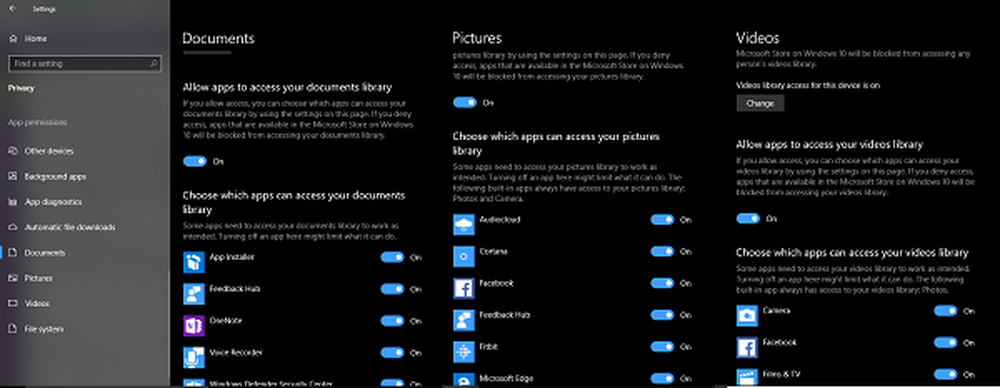
Siempre tome decisiones inteligentes al deshabilitar el acceso al sistema de archivos o las aplicaciones individuales. Si bien le brindan protección de privacidad, a veces necesitan acceso para brindar la mejor experiencia..
Háganos saber cómo encuentra esta característica!


